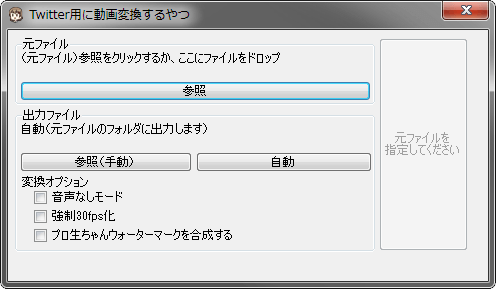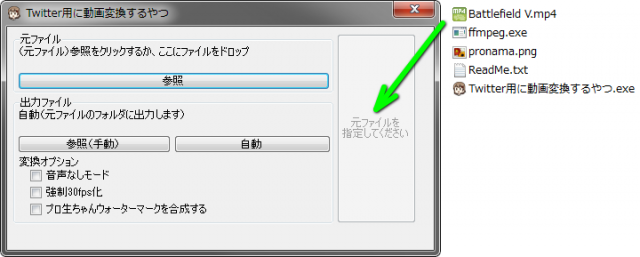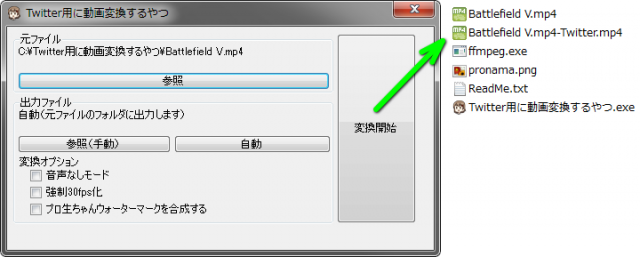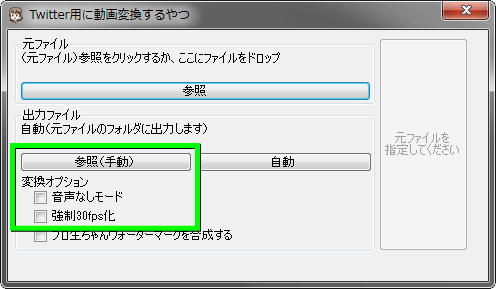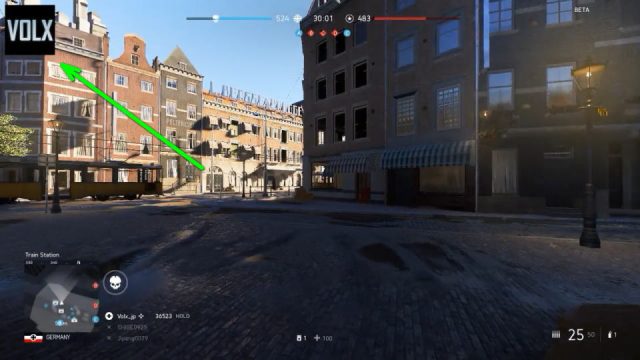文章や画像だけではなく動画も投稿可能な、ソーシャル・ネットワーキング・サービスのTwitter。
今回の記事ではスムーズに再生できる動画をTwitterへ投稿するための、エンコード方法を解説します。
動画の投稿について
自身がよくゲームの録画に使用しているのは、GeForceで利用可能なShadowPlayです。
この機能は低負荷ながら高画質で録画でき、録画ビットレートも自由に設定できることが特長です。
しかし動画の一部を無劣化編集で切り取りTwitterへ投稿すると、上手く再生できないことがしばしば。
そのため画質よりも快適に再生することを重視して、Twitterへの動画変換を行なうことにしました。
そこで出会ったのが、今回紹介する動画変換ソフトの「Twitter用に動画変換するやつ」です。
Twitter用に動画変換するやつのダウンロード
下のボタンから「Cloth.moe」へ移動します。
その後ページをスクロールし「Twitter用に動画変換するやつ20170101.zip」をダウンロードします。
Twitter用に動画変換するやつの使い方
ダウンロードしたファイルを解凍し「Twitter用に動画変換するやつ」を開きます。
内部にある「Twitter用に動画変換するやつ.exe」を実行します。
Twitter用に動画変換するやつのメインウィンドウです。
動画の変換を行なう場合は、変換したい動画を図示した位置に「ドラッグ&ドロップ」します。
その後「変換開始」を選択すると、元動画の位置にエンコード済みの動画が作成されます。
そのほか「参照(手動)」を選択すれば、エンコード後の動画の保存位置を指定できますし、
「音声無しモード」や、もしうまくTwitterに投稿できない場合用の「強制30fps化」もあります。
ウォーターマークについて
画面内に画像を入れたい場合は「プロ生ちゃんウォーターマークを合成する」を利用します。
これは同フォルダ内の「pronama.png」を、作成する動画の左上に合成する機能です。
ちなみにpronama.pngを差し替えれば、別の画像を合成することもできます。

🛒人気の商品が日替わりで登場。毎日お得なタイムセール
📖500万冊の電子書籍が読み放題。Kindle Unlimited
🎵高音質な空間オーディオを体験しよう。Amazon Music Unlimited
🎧移動中が学習時間。Audible 30日間無料体験キャンペーン
📕毎日無料で読めるマンガアプリ「Amazon Fliptoon」